無駄な作業から解放
仕事柄スクリーンショットや画像ファイルを大量に取り扱うのですが、標準のファイル名だけでは扱いにくいので一定の決まりごとに沿ってファイル名を変更(リネーム)することがよくあります。
以前、アシスタントの子が一所懸命タイピングをしているので何をしているのかと思ったら、このリネーム作業を人力で行っていたことがありました。親切心でリネーム用ソフトの使い方を教えてあげたのですが、ファイルが数十個なら手動のほうが速いと逆に言い返されてしまいました。確かにわざわざそのためにソフトを起動して設定したり、オートメータのスクリプトを走らせるのも面倒なのでアシスタントの言い分も一理あるかなと思いました。
ところが、OS Xヨセミテではなんとこのファイル名のリネーム機能がファインダに標準搭載されました。これはとても便利なので皆さんにもおすすめします。
柔軟にリネームできる
ヨセミテのリネーム機能はシンプルすぎて一見取っつきにくいのですが、機能的には柔軟にリネームできます。まずは変更したいファイルを複数選択して副ボタンをクリックし、コンテキストメニューから[○項目の名前を変更]を選びます。ここで[テキストを置き換える][テキストを追加][フォーマット]の3パターンでファイル名を一括リネームできるので、順番に見ていきましょう。
まずテキストの置き換えですが、例えば「スクリーンショット」という共通の文字列を「写真」などと置換する場合に使えます。テキストの追加は、ファイル名の前か後ろに好みで文字列を追加します。
そして一番便利なのが最後のフォーマットですが、これは元のファイル名を全部変更したい場合に便利な機能で、[名前とインデックス][名前とカウンタ][名前と日付]という3つのルールで一括リネームできます。インデックスは「写真1~写真10」のような連番にしたいとき、カウンタは桁を揃えた連番(初期値5桁)にしたいときに使います。日付は変更した日時をファイル名に反映させます。
この機能を使いこなせば、どれだけ大量のファイルがあったとしても、わかりやすくリネームできるようになるので作業効率がアップすること請け合いです。
?名前の変更方法は大きく3種類から選択可能です。[テキストを置き換える]は変更前のファイル名に共通する文字列を任意の文字に置き換えます。思いどおりに変更できなくても[コマンド]キー+[Z]キーで元に戻せます。
?[フォーマット]は元のファイル名をすっかり入れ替えるときに使います。フォーマット形式には[名前とインデックス][名前とカウンタ][名前と日付]の3種類があり、インデックスの場合は任意の文字列の前後に連番を付けられます。
【もっと媚薬】
[言語と地域]パネルで[和暦]にすると、西暦表記から[0026]のように変更されました。いったんこれで変更したのちに[テキストを置き換える]で[0026]を[平成26年]のように一括変更もできます。



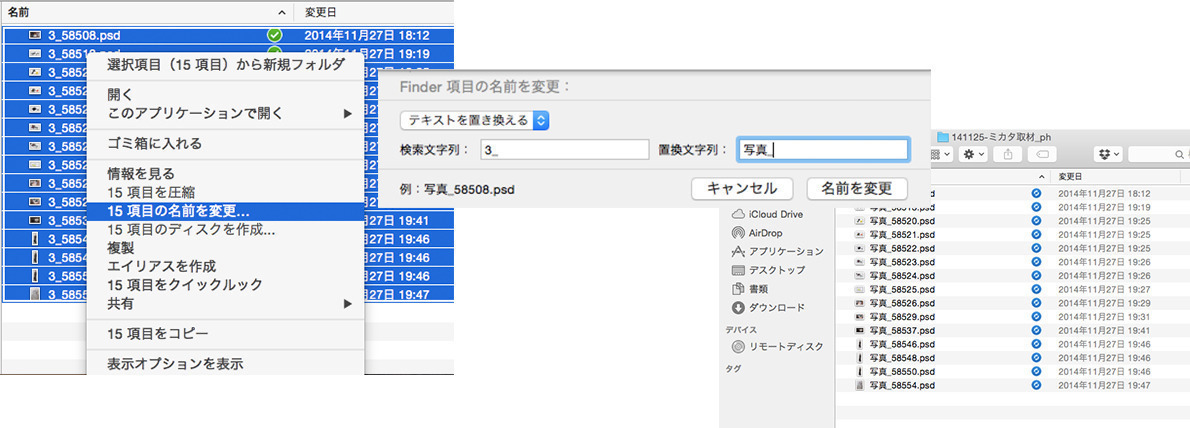
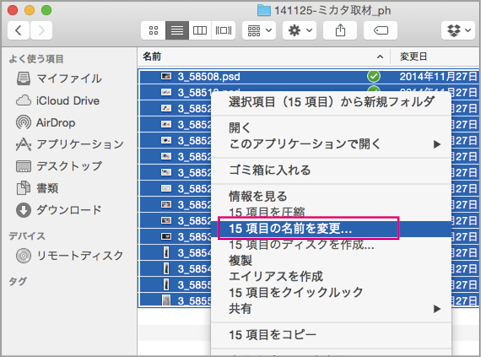
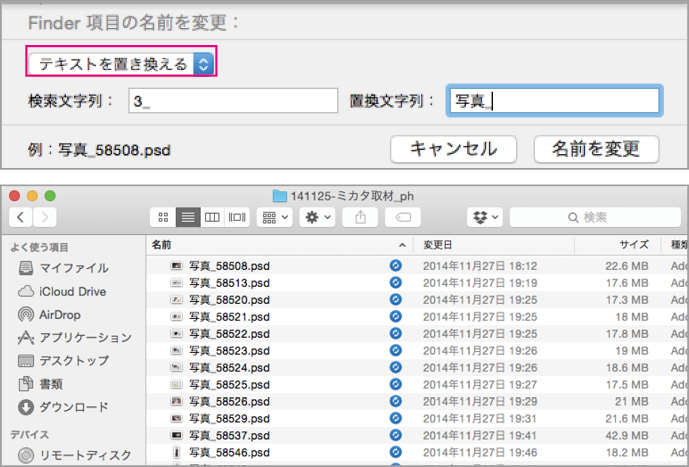
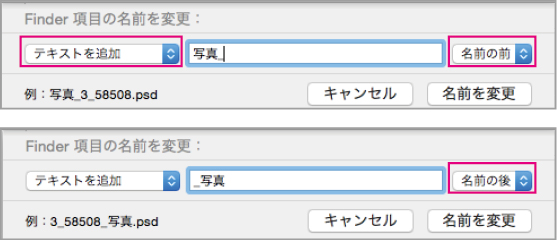
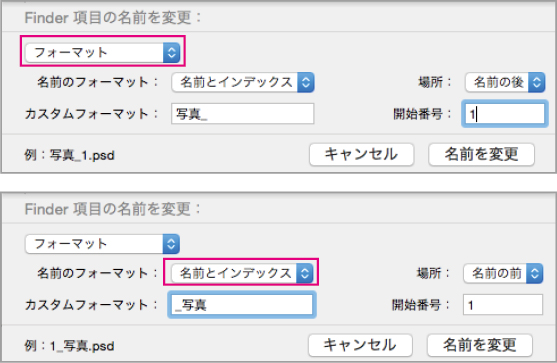
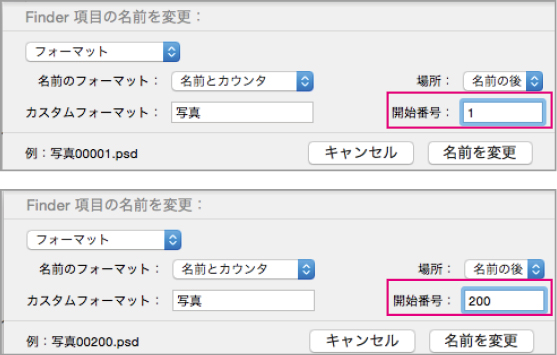
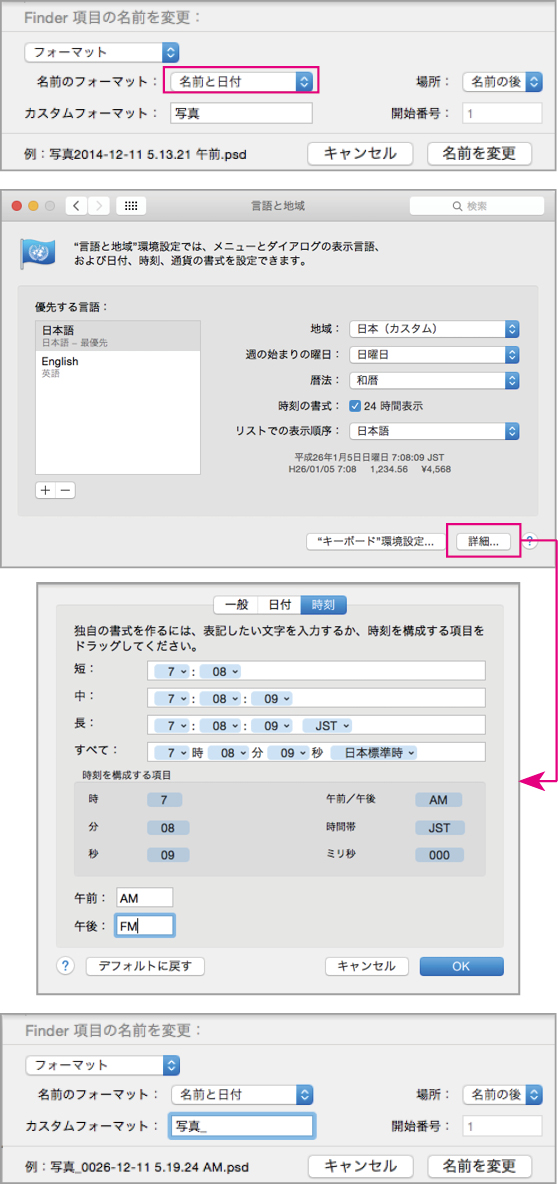


![アプリ完成間近! 歩数連動・誕生日メッセージ・タイマー機能など“こだわり”を凝縮/松澤ネキがアプリ開発に挑戦![仕上げ編]【Claris FileMaker 選手権 2025】](https://macfan.book.mynavi.jp/wp-content/uploads/2025/10/IMG_1097-256x192.jpg)
